Dagoeneko denboratxoa pasatu da tablet bat erosteko apustua egin nuenetik. Momentu hartan nire aukera Point of View enpresaren Mobii 10.1″ tableta izan zen eta oraintsu enteratu naiz gailu honen firmwarea eguneratu daitekeela. Ondoren azaltzen dizuet nola egin eguneraketa hau
En esta entrada del blog os paso a comentar como actualizar un tablet Mobii 10.1″ de la empresa Point of View. Es este un equipo que incluye un procesador Tegra 250 a 1 GHz y que aunque dispone de una memoria de solo 512 MB maneja con bastante buenas prestaciones el sistema operativo Android 2.2.
He encontrado por la red una forma de hacerlo y paso a comentaros mi experiencia.
En primer lugar hay que tener en cuenta que cualquier acción de este tipo entraña ciertos riesgos que pueden dejar fuera del uso el equipo por lo que hay que proceder con extremo cuidado. Algunas cuestiones previas antes de iniciar la actualización:
- Realiza una copia de seguridad de los datos personales de la tableta. Es conveneinte también apuntar las aplicaciones que has instalado ya que el procedimiento que se explica a continuación elimina las aplicaciones que no vienen en la configuración de fábrica. Los datos personales me los ha mantenido intactos.
- Descarga en un ordenador con Windows 7 el driver de conexión USB y el firmware correspondiente del espacio de descargas del fabricante. Por defecto la actualización funciona en Windows no lo hemos probado en otros sistemas operativos. Descomprime el fichero del driver USB.
- Mientras procedes a la actualización deberemos desactivar el antivirus del ordenador. Parece que da problemas.
- Apaga el tablet.
En este momento ya estamos preparados para iniciar la actualización.
- Conecta el equipo a la fuente de alimentación. No podemos confiar este procedimiento únicamente a la batería.
- Conecta el tablet con el ordenador mediante un cable USB tipo A Macho – A Macho (viene con el equipo).
- Arrancamos en tablet en modo “debugging“. Para ello manteniendo pulsada la tecla “Retroceso” pulsamos y soltamos la tecla “Power“. Se escuchará entonces el típico sonido de Windows que nos avisa de que un equipo USB ha sido conectado.
- Procedemos a instalar el driver USB que hemos descargado y descomprimido. Para ello, haciendo click en el botón derecho del ratón sobre el icono Equipo seleccionamos Administrar. Veremos entonces un equipo llamado APX que nos muestra un “warning” o aviso de que no está funcionando correctamente. Haciendo click con el botón derecho en dicho icono seleccionamos “Actualizar controlador“. Seleccionamos la carpeta donde se encuentra el driver y comprobamos que el equipo funciona correctamente.
- Procedemos ahora a ejecutar el fichero con la imagen del firmware (tipo exe) y esperamos a que el programa termine su trabajo.
- Finalmente el tablet se reiniciará con el nuevo firmware.



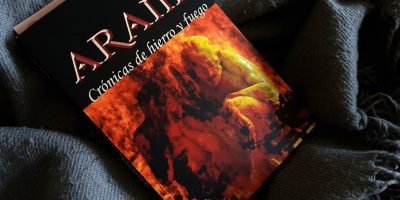



Leave a Reply